Ejemplo de Configuración de ASA con WebVPN y Single Sign-on con ASDM y NTLMv1
Contenido
Introducción
Este documento describe cómo configurar Cisco Adaptive Security Appliance (ASA) para pasar automáticamente credenciales de login de usuario WebVPN, así como la autenticación secundaria, a los servidores que requieren validación de login adicional respecto a Windows Active Directory que ejecuta NT LAN Manager versión 1 (NTLMv1). Esta función se conoce como Inicio único de sesión (SSO). Proporciona a los links configurados para un grupo WebVPN específico la capacidad de pasar esta información de autenticación de usuarios, eliminando así las indicaciones de autenticación múltiples. Esta función también se puede utilizar en el nivel global o en el nivel de configuración de usuarios.
Prerequisites
Requirements
Asegúrese de cumplir estos requisitos antes de intentar esta configuración:
-
Asegúrese de que se han configurado los permisos NTLMv1 y de Windows para los usuarios de VPN de destino. Consulte la documentación de Microsoft para obtener más información acerca de los derechos de acceso a dominios de Windows.
Componentes Utilizados
La información que contiene este documento se basa en las siguientes versiones de software y hardware.
-
Cisco ASA 7.1(1)
-
Cisco Adaptive Security Device Manager (ASDM) 5.1(2)
-
Servicios de Microsoft Internet Information Server (IIS)
La información que contiene este documento se creó a partir de los dispositivos en un ambiente de laboratorio específico. Todos los dispositivos que se utilizan en este documento se pusieron en funcionamiento con una configuración verificada (predeterminada). If your network is live, make sure that you understand the potential impact of any command.
Convenciones
Consulte Convenciones de Consejos Técnicos de Cisco para obtener más información sobre las convenciones sobre documentos.
Configurar
En esta sección, se le presenta la información para configurar el ASA como un servidor WebVPN con SSO.
Nota: Utilice la herramienta Command Lookup (sólo para clientes registrados) para obtener más información sobre los comandos utilizados en esta sección.
Agregar un servidor AAA para la autenticación de dominio de Windows
Complete estos pasos para configurar el ASA para utilizar un controlador de dominio para la autenticación.
-
Seleccione Configuration > Properties > AAA Setup > AAA Servers y haga clic en Add. Proporcione un nombre para el grupo de servidores, como Windows_NT, y elija NT Domain como protocolo.
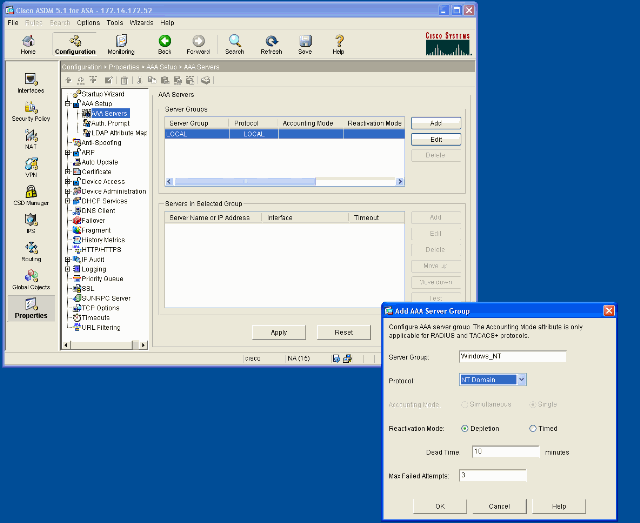
-
Agregue un servidor Windows.
Seleccione el grupo recién creado y haga clic en Agregar. Seleccione la interfaz en la que se encuentra el servidor e introduzca la dirección IP y el nombre del controlador de dominio. Asegúrese de que el nombre del controlador de dominio se introduzca en mayúsculas. Haga clic en Aceptar cuando haya terminado.
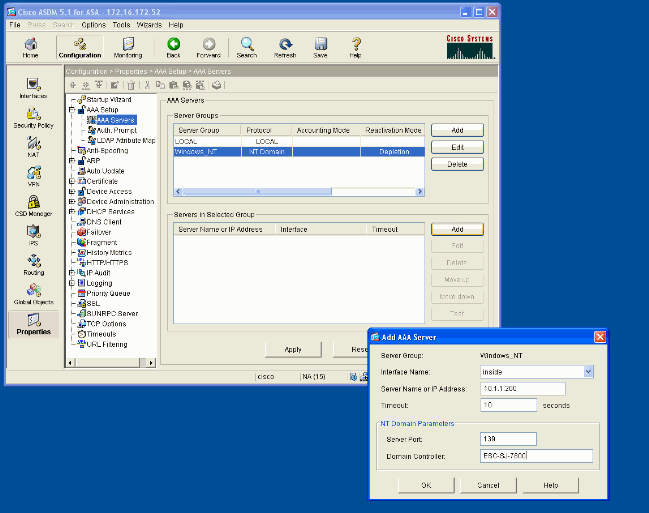
Esta ventana muestra la configuración AAA completada:
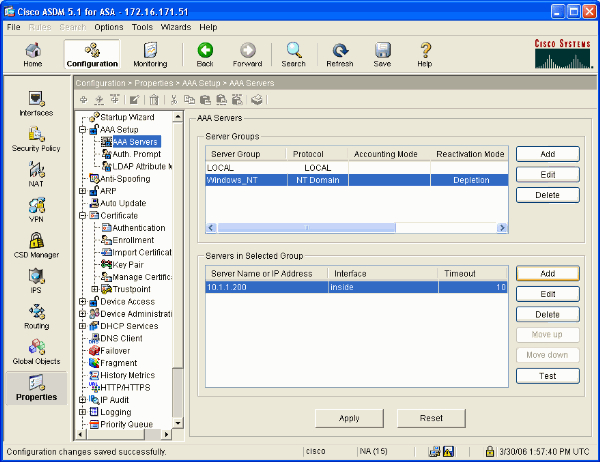
Crear un certificado autofirmado
Complete estos pasos para configurar el ASA para utilizar un certificado autofirmado.
Nota: En este ejemplo, se utiliza un certificado autofirmado para simplificar. Para ver otras opciones de inscripción de certificados, como la inscripción con una autoridad de certificación externa, consulte Configuración de certificados.
-
Seleccione Configuration > Properties > Certificate > Trustpoint > Configuration y haga clic en Add.
-
En la ventana que aparece, ingrese un nombre de punto de confianza como Local-TP y marque Generar un certificado autofirmado al inscribirse. Otras opciones se pueden dejar con su configuración predeterminada. Haga clic en Aceptar cuando haya terminado.
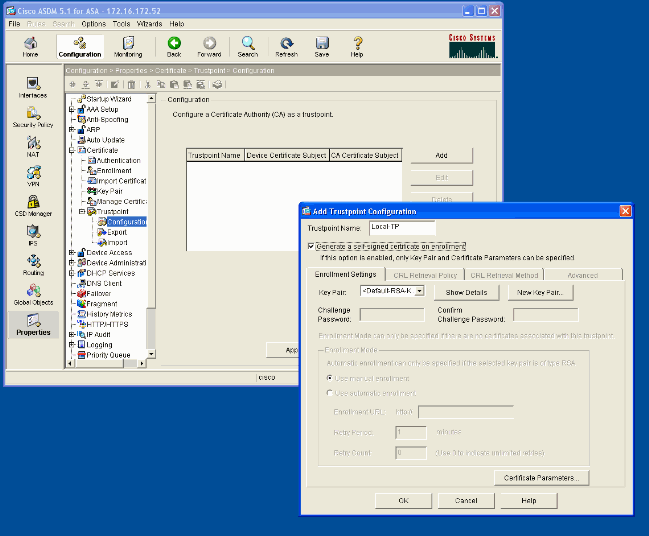
Esta ventana muestra la configuración de Trustpoint completada:
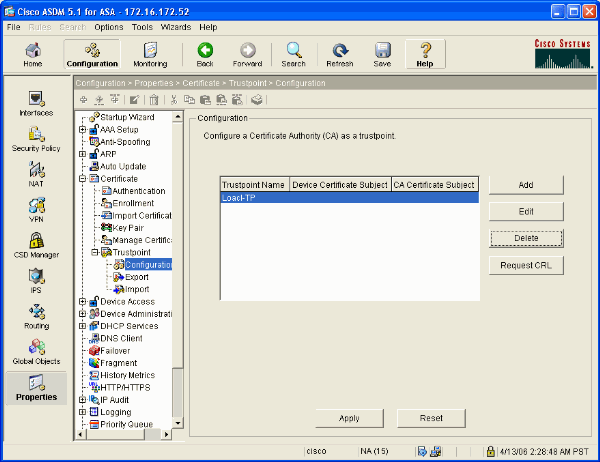
Activar WebVPN en la interfaz externa
Complete estos pasos para permitir que los usuarios externos a su red se conecten mediante WebVPN.
-
Seleccione Configuration > VPN > WebVPN > WebVPN Access.
-
Seleccione la interfaz deseada, haga clic en Enable y marque Enable Tunnel Group Drop-down List on WebVPN Login Page.
Nota: Si se utiliza la misma interfaz para el acceso WebVPN y ASDM, debe cambiar el puerto predeterminado para el acceso ASDM del puerto 80 a un nuevo puerto como 8080. Esto se hace en Configuration > Properties > Device Access > HTTPS/ASDM.
Nota: Puede redirigir automáticamente un usuario al puerto 443 en el caso de que un usuario navegue a http://<ip_address> en lugar de a https://<ip_address>. Seleccione Configuration > Properties > HTTP/HTTPS, elija la interfaz deseada, haga clic en Edit y seleccione Redirect HTTP to HTTPS.
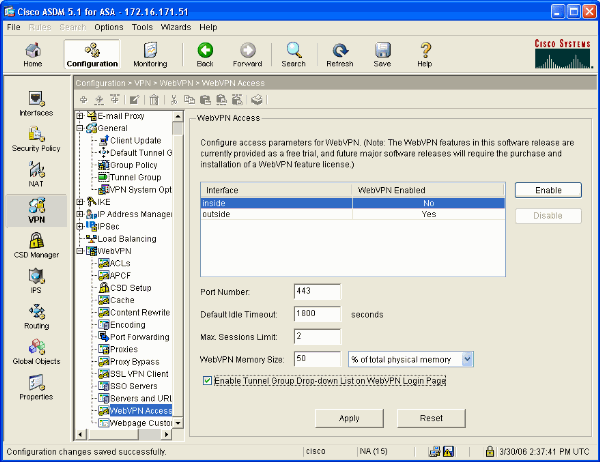
Configurar una lista de URL para los servidores internos
Complete estos pasos para crear una lista que contenga los servidores para los que desea otorgar acceso a sus usuarios WebVPN.
-
Seleccione Configuration > VPN > WebVPN > Servers and URLs y haga clic en Add.
-
Introduzca un nombre para la lista de direcciones URL. Este nombre no está visible para los usuarios finales. Haga clic en Add (Agregar).
-
Introduzca el nombre para mostrar de la URL tal y como se mostrará a los usuarios. Introduzca la información de URL del servidor. Debe ser así como se accede normalmente al servidor.
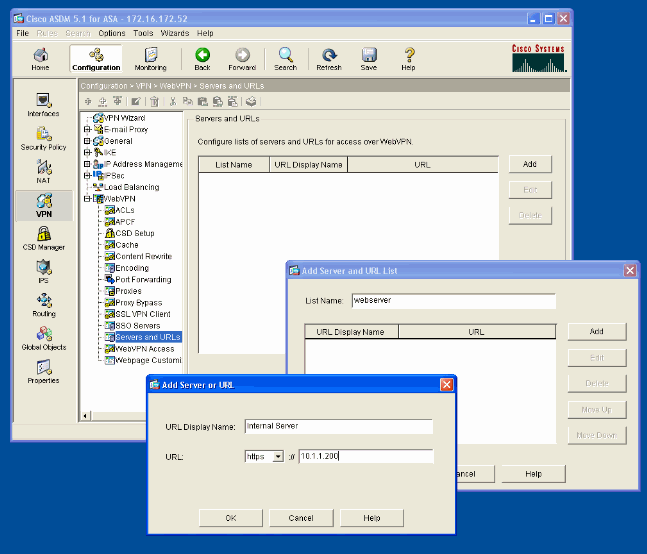
-
Haga clic en Aceptar, Aceptar y, a continuación, en Aplicar.
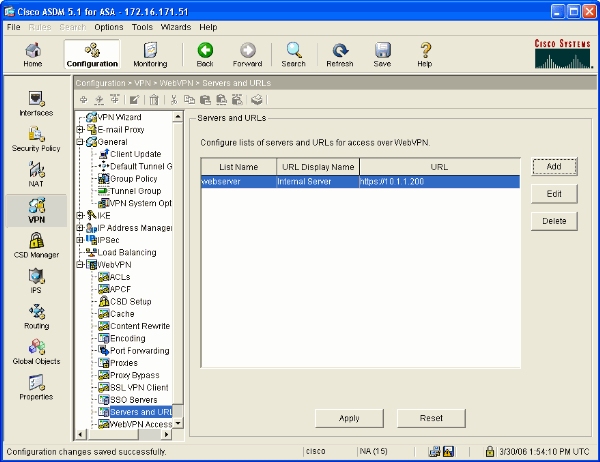
Configurar una directiva de grupo interna
Complete estos pasos para configurar una política de grupo para sus usuarios WebVPN.
-
Seleccione Configuration > VPN > General > Group Policy, haga clic en Add y seleccione Internal Group Policy.
-
En la ficha General, especifique un nombre de directiva, como Internal-Group_POL_WEBVPN. Luego desmarque Heredar junto a Tunneling Protocols y marque WebVPN.
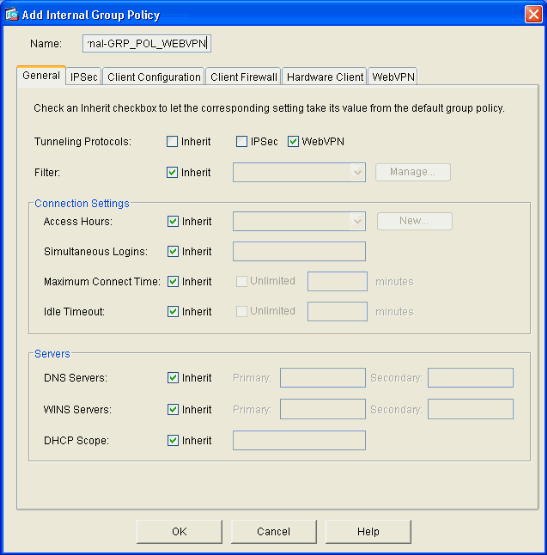
-
En la pestaña WebVPN, seleccione la subpestaña Other. Desmarque Heredar junto a Servidores y Listas de URL y seleccione la Lista de URL que configuró en la lista desplegable. Haga clic en Aceptar cuando haya terminado.
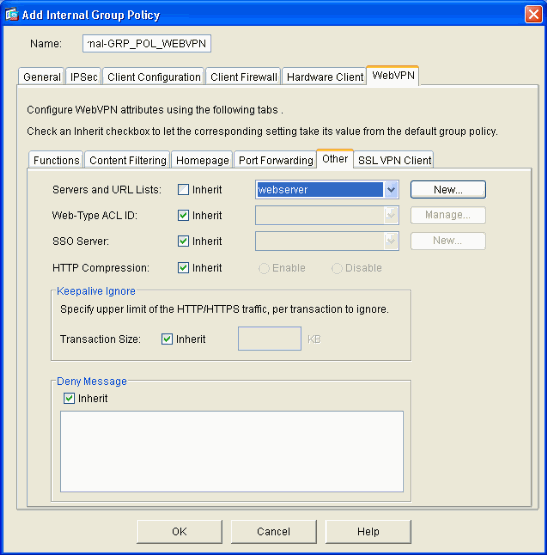
Configuración de un Grupo de Túnel
Complete estos pasos para configurar un Grupo de Túnel para sus usuarios WebVPN.
-
Seleccione Configuration > VPN > General > Tunnel Group, haga clic en Add y seleccione WebVPN Access...
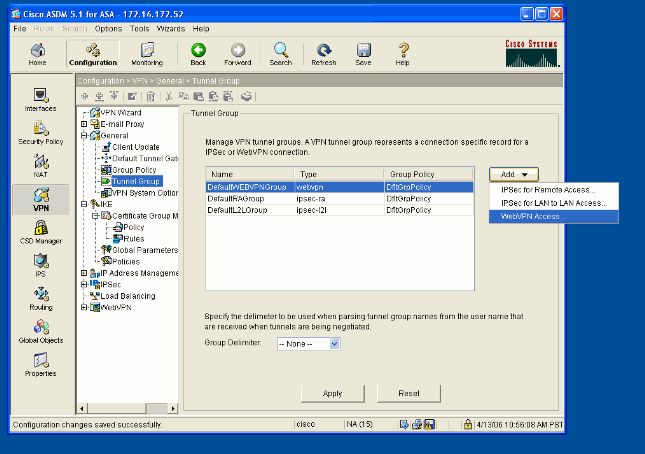
-
Introduzca un nombre para el grupo de túnel, como WEB_VPN-GRP. En la ficha Básico, seleccione la directiva de grupo que ha creado y compruebe que el tipo de grupo es webvpn.
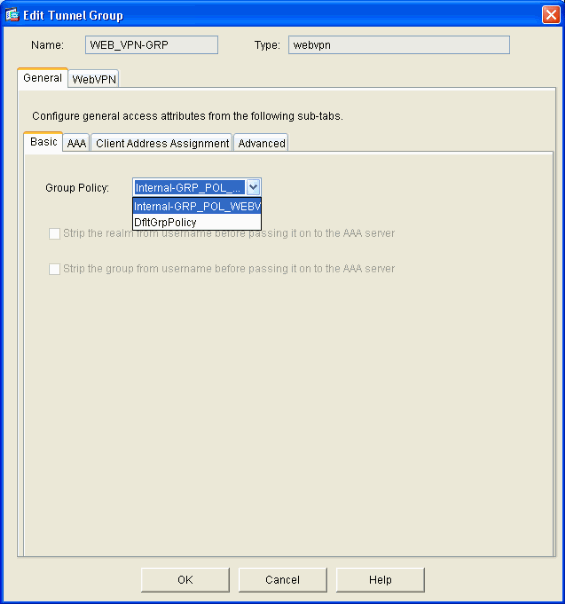
-
Vaya a la ficha AAA.
Para Authentication Server Group, elija el grupo que configuró para habilitar la autenticación NTLMv1 con su controlador de dominio.
Opcional: Marque Usar LOCAL si el grupo de servidores falla para habilitar el uso de la base de datos de usuario LOCAL en caso de que el grupo AAA configurado falle. Esto puede ayudarle a solucionar problemas en otro momento.
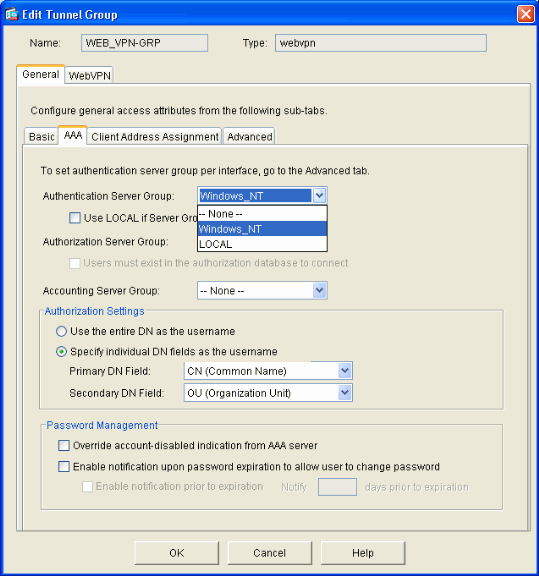
-
Vaya a la ficha WebVPN y, a continuación, vaya a la subficha Group Aliases and URLs.
-
Introduzca un alias en Alias de grupo y haga clic en Agregar. Este alias aparece en la lista desplegable presentada a los usuarios de WebVPN al iniciar sesión.
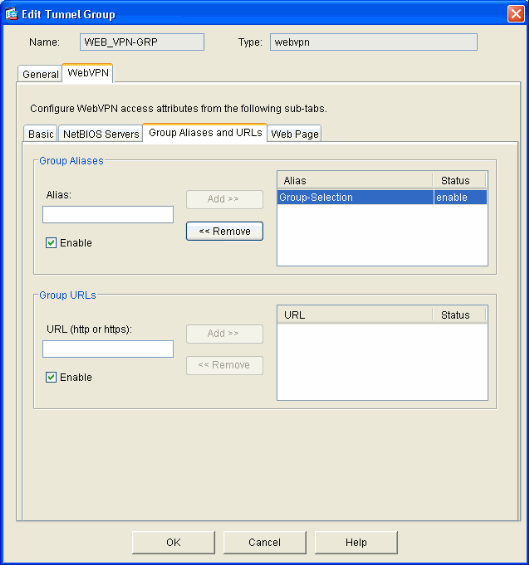
-
Haga clic en OK y en Apply.
Configuración del inicio de sesión automático para un servidor
Cambie a la línea de comandos para activar SSO para los servidores internos.
Nota: Este paso no se puede completar en el ASDM y se debe realizar usando la línea de comandos. Consulte Acceso a la Interfaz de Línea de Comandos para obtener más información.
Utilice el comando auto-sign para especificar el recurso de red, como un servidor, al que desea otorgar acceso a los usuarios. Aquí se configura una dirección IP de servidor único, pero también se puede especificar un rango de red como 10.1.1.0 /24. Consulte el comando auto-sign para obtener más información.
ASA>enable ASA#configure terminal ASA(config)#webvpn ASA(config-webpvn)#auto-signon allow ip 10.1.1.200 255.255.255.255 auth-type ntlm ASA(config-webvpn)#quit ASA(config)#exit ASA#write memory
En esta salida de ejemplo, el comando auto-sign se configura para WebVPN globalmente. Este comando también se puede utilizar en el modo de configuración de grupo de WebVPN o en el modo de configuración de nombre de usuario de WebVPN. El uso de este comando en el modo de configuración del grupo WebVPN lo limita a un grupo determinado. Del mismo modo, el uso de este comando en el modo de configuración de nombre de usuario de WebVPN lo limita a un usuario individual. Consulte el comando auto-sign para obtener más información.
Configuración final de ASA
Este documento usa esta configuración:
| ASA versión 7.1(1) |
|---|
ASA# show running-config
: Saved
:
ASA Version 7.1(1)
!
terminal width 200
hostname ASA
domain-name cisco.com
enable password 8Ry2YjIyt7RRXU24 encrypted
names
!
interface GigabitEthernet0/0
nameif outside
security-level 0
ip address 172.16.171.51 255.255.255.0
!
interface GigabitEthernet0/1
nameif inside
security-level 100
ip address 10.1.1.1 255.255.255.0
!
interface GigabitEthernet0/2
shutdown
no nameif
no security-level
no ip address
!
interface GigabitEthernet0/3
shutdown
no nameif
no security-level
no ip address
!
interface Management0/0
shutdown
no nameif
no security-level
no ip address
!
passwd 2KFQnbNIdI.2KYOU encrypted
ftp mode passive
dns server-group DefaultDNS
domain-name cisco.com
pager lines 24
mtu inside 1500
mtu outside 1500
no failover
asdm image disk0:/asdm512.bin
no asdm history enable
arp timeout 14400
route outside 0.0.0.0 0.0.0.0 172.16.171.1 1
timeout xlate 3:00:00
timeout conn 1:00:00 half-closed 0:10:00 udp 0:02:00 icmp 0:00:02
timeout sunrpc 0:10:00 h323 0:05:00 h225 1:00:00 mgcp 0:05:00
timeout mgcp-pat 0:05:00 sip 0:30:00 sip_media 0:02:00
timeout uauth 0:05:00 absolute
!--- AAA server configuration
aaa-server Windows_NT protocol nt
aaa-server Windows_NT host 10.1.1.200
nt-auth-domain-controller ESC-SJ-7800
!--- Internal group policy configuration
group-policy Internal-GRP_POL_WEBVPN internal
group-policy Internal-GRP_POL_WEBVPN attributes
vpn-tunnel-protocol webvpn
webvpn
url-list value webserver
username cisco password Q/odgwmtmVIw4Dcm encrypted privilege 15
aaa authentication http console LOCAL
aaa authentication ssh console LOCAL
aaa authentication enable console LOCAL
http server enable 8181
http 0.0.0.0 0.0.0.0 outside
no snmp-server location
no snmp-server contact
snmp-server enable traps snmp authentication linkup linkdown coldstart
!--- Trustpoint/certificate configuration
crypto ca trustpoint Local-TP
enrollment self
crl configure
crypto ca certificate chain Local-TP
certificate 31
308201b0 30820119 a0030201 02020131 300d0609 2a864886 f70d0101 04050030
1e311c30 1a06092a 864886f7 0d010902 160d4153 412e6369 73636f2e 636f6d30
1e170d30 36303333 30313334 3930345a 170d3136 30333237 31333439 30345a30
1e311c30 1a06092a 864886f7 0d010902 160d4153 412e6369 73636f2e 636f6d30
819f300d 06092a86 4886f70d 01010105 0003818d 00308189 02818100 e47a29cd
56becf8d 99d6d919 47892f5a 1b8fc5c0 c7d01ea6 58f3bec4 a60b2025 03748d5b
1226b434 561e5507 5b45f30e 9d65a03f 30add0b5 81f6801a 766c9404 9cabcbde
44b221f9 b6d6dc18 496fe5bb 4983927f adabfb17 68b4d22c cddfa6c3 d8802efc
ec3af7c7 749f0aa2 3ea2c7e3 776d6d1d 6ce5f748 e4cda3b7 4f007d4f 02030100
01300d06 092a8648 86f70d01 01040500 03818100 c6f87c61 534bb544 59746bdb
4e01680f 06a88a15 e3ed8929 19c6c522 05ec273d 3e37f540 f433fb38 7f75928e
1b1b6300 940b8dff 69eac16b af551d7f 286bc79c e6944e21 49bf15f3 c4ec82d8
8811b6de 775b0c57 e60a2700 fd6acc16 a77abee6 34cb0cad 81dfaf5a f544258d
cc74fe2d 4c298076 294f843a edda3a0a 6e7f5b3c
quit
!--- Tunnel group configuration
tunnel-group WEB_VPN-GRP type webvpn
tunnel-group WEB_VPN-GRP general-attributes
authentication-server-group Windows_NT
default-group-policy Internal-GRP_POL_WEBVPN
tunnel-group WEB_VPN-GRP webvpn-attributes
group-alias Group-Selection enable
telnet timeout 5
ssh timeout 5
console timeout 0
!
class-map inspection_default
match default-inspection-traffic
!
!
policy-map global_policy
class inspection_default
inspect dns maximum-length 512
inspect ftp
inspect h323 h225
inspect h323 ras
inspect netbios
inspect rsh
inspect rtsp
inspect skinny
inspect esmtp
inspect sqlnet
inspect sunrpc
inspect tftp
inspect sip
inspect xdmcp
!
service-policy global_policy global
!--- WebVPN Configuration
webvpn
enable outside
url-list webserver "Internal Server" https://10.1.1.200 1
tunnel-group-list enable
auto-signon allow ip 10.1.1.200 255.255.255.255 auth-type ntlm
Cryptochecksum:c80ac5f6232df50fc1ecc915512c3cd6
: end |
Verificación
Use esta sección para confirmar que su configuración funciona correctamente.
La herramienta Output Interpreter Tool (clientes registrados solamente) (OIT) soporta ciertos comandos show. Utilice la OIT para ver un análisis del resultado del comando show.
Probar una conexión WebVPN
Inicie sesión como usuario para probar la configuración.
-
Intente iniciar sesión en ASA con la información de usuario de su dominio NT. Seleccione el alias del grupo configurado en el paso 5 en Configure a Tunnel Group.
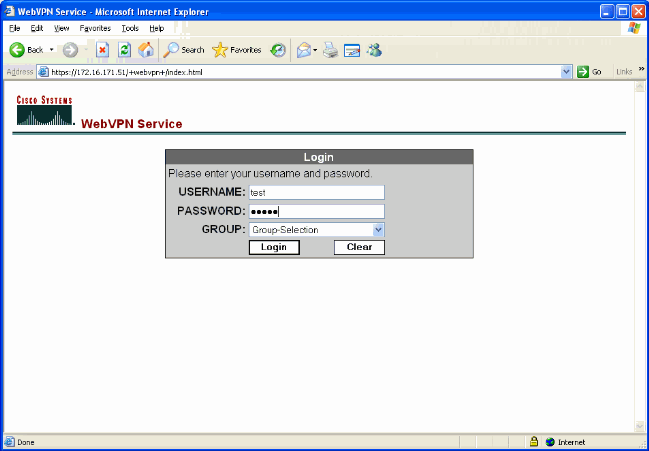
-
Busque el enlace o los enlaces configurados con los servidores internos. Haga clic en el enlace para verificarlo.
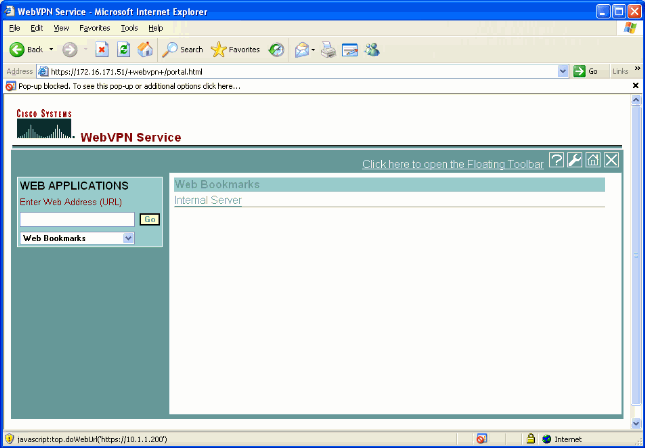
Supervisar sesiones
Seleccione Monitoring > VPN > VPN Statistics > Sessions y busque una sesión WebVPN que pertenezca al grupo configurado en este documento.
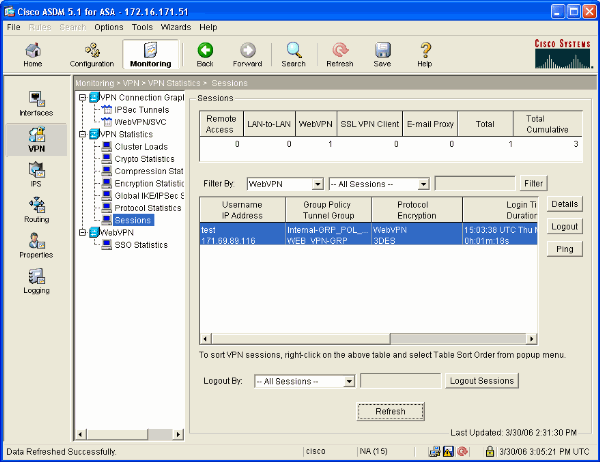
Depurar una sesión WebVPN
Este resultado es un ejemplo de depuración de una sesión WebVPN exitosa.
Nota: Consulte Información Importante sobre Comandos Debug antes de utilizar los comandos debug.
ASA#debug webvpn 255 INFO: debug webvpn enabled at level 255 ASA# ASA# webvpn_portal.c:ewaFormServe_webvpn_login[1570] webvpn_portal.c:http_webvpn_kill_cookie[385] webvpn_auth.c:webvpn_auth[286] WebVPN: no cookie present!! webvpn_portal.c:ewaFormSubmit_webvpn_login[1640] webvpn_portal.c:http_webvpn_kill_cookie[385] webvpn_auth.c:http_webvpn_pre_authentication[1782] !--- Begin AAA WebVPN: calling AAA with ewsContext (78986968) and nh (78960800)! WebVPN: started user authentication... webvpn_auth.c:webvpn_aaa_callback[3422] WebVPN: AAA status = (ACCEPT) webvpn_portal.c:ewaFormSubmit_webvpn_login[1640] webvpn_auth.c:http_webvpn_post_authentication[1095] WebVPN: user: (test) authenticated. !--- End AAA webvpn_auth.c:http_webvpn_auth_accept[2093] webvpn_session.c:http_webvpn_create_session[159] webvpn_session.c:http_webvpn_find_session[136] WebVPN session created! webvpn_session.c:http_webvpn_find_session[136] webvpn_db.c:webvpn_get_server_db_first[161] webvpn_db.c:webvpn_get_server_db_next[202] traversing list: (webserver) webvpn_portal.c:ewaFormServe_webvpn_cookie[1421] webvpn_auth.c:webvpn_auth[286] webvpn_session.c:http_webvpn_find_session[136] webvpn_session.c:webvpn_update_idle_time[924] WebVPN: session has been authenticated. webvpn_auth.c:webvpn_auth[286] webvpn_session.c:http_webvpn_find_session[136] webvpn_session.c:webvpn_update_idle_time[924] WebVPN: session has been authenticated. !--- Output supressed webvpn_auth.c:webvpn_auth[286] webvpn_session.c:http_webvpn_find_session[136] webvpn_session.c:webvpn_update_idle_time[924] WebVPN: session has been authenticated. webvpn_auth.c:webvpn_auth[286] webvpn_session.c:http_webvpn_find_session[136] webvpn_session.c:webvpn_update_idle_time[924] WebVPN: session has been authenticated. webvpn_auth.c:webvpn_auth[286] webvpn_session.c:http_webvpn_find_session[136] webvpn_session.c:webvpn_update_idle_time[924] WebVPN: session has been authenticated. webvpn_auth.c:webvpn_auth[286] webvpn_session.c:http_webvpn_find_session[136] webvpn_session.c:webvpn_update_idle_time[924] WebVPN: session has been authenticated. webvpn_auth.c:webvpn_auth[286] webvpn_session.c:http_webvpn_find_session[136] webvpn_session.c:webvpn_update_idle_time[924] WebVPN: session has been authenticated. webvpn_session.c:http_webvpn_find_session[136] webvpn_session.c:webvpn_update_idle_time[924]
Troubleshoot
En esta sección encontrará información que puede utilizar para solucionar problemas de configuración.
-
Si el cuadro desplegable Group no está presente en la página de login de WebVPN, asegúrese de haber completado el paso 2 en Enable WebVPN on the Outside Interface y el paso 5 en Configure a Tunnel Group. Si estos pasos no se completan y falta la lista desplegable, la autenticación se incluye en el grupo predeterminado y es probable que falle.
-
Aunque no puede asignar derechos de acceso al usuario en ASDM o en ASA, puede restringir los usuarios con derechos de acceso de Microsoft Windows en su controlador de dominio. Agregue los permisos de grupo de NT necesarios para la página web en la que se autentica el usuario. Una vez que el usuario inicia sesión en WebVPN con los permisos del grupo, se concede o deniega el acceso a las páginas especificadas en consecuencia. ASA sólo actúa como host de autenticación de proxy en nombre del controlador de dominio y todas las comunicaciones aquí son NTLMv1.
-
No puede configurar SSO para Sharepoint a través de WebVPN porque Sharepoint Server no admite la autenticación basada en formularios. Como resultado, los marcadores con post o el procedimiento de plugin post no es aplicable aquí.
Información Relacionada
Historial de revisiones
| Revisión | Fecha de publicación | Comentarios |
|---|---|---|
1.0 |
28-Apr-2006 |
Versión inicial |
Contacte a Cisco
- Abrir un caso de soporte

- (Requiere un Cisco Service Contract)
 Comentarios
Comentarios